¿Quieres saber cómo exportar un certificado digital con clave privada marcada como no exportable?, entonces has venido al lugar correcto, ya que este es un problema común. Hay que recordar que los certificados digitales te dan la garantía de que las transacciones que realizas por Internet son seguras y confiables entre cliente y empresa.
En este artículo aprenderás cómo exportar un certificado digital con clave privada marcada como no exportable, para comprobar tu identidad y realizar tus transacciones electrónicas.
¿Por qué se puede requerir instalar un Certificado Digital en otro equipo?
En España la institución gubernamental que proporciona servicios de certificación es la FNMT-RCM o Fábrica Nacional de Monedas y Timbres – Real Casa de la Moneda. Así las transacciones electrónicas efectuadas por Internet son totalmente seguras gracias a las modernas medidas de certificación y verificación de la identidad digital que brinda.
La FNMT recomienda a los que instalan un Certificado Digital en su computadora que hagan una copia de seguridad del mismo en caso de reinstalación del sistema. Esto implica que también se haga una copia de la clave privada, para que el usuario pueda instalar el certificado en un navegador web diferente.
Si se solicita un certificado a la FNMT, dicha institución solo deja que el mismo se pida usando los navegadores Internet Explorer o Mozilla Firefox. Esta situación tampoco genera mucho problema porque posteriormente se puede exportar ese certificado para desde un navegador web diferente utilizarlo al realizar los trámites electrónicos.
¿Cuándo ocurre el problema de no poder exportar la clave privada?
Este inconveniente suele presentarse cuando se está actualizando el sistema operativo de un ordenador, instalando un nuevo equipo o instalando el certificado digital en otro navegador. Al tratar de realizar el respaldo de un certificado digital, este no es exportable o el usuario no se acuerda de la clave para volver a instalarlo.
Al instalar un certificado digital con Windows, en uno de los pasos aparece un recuadro que da esta opción: «Marcar esta clave como exportable”. Pulsar esa opción permite que después si se requiere hacer una copia de seguridad de la clave y el certificado o reinstalarlo no haya problemas.»
Un certificado digital no se pueda exportar con la clave privada desde un ordenador donde está instalado porque cuando lo instalaron inicialmente se saltó ese paso. En este caso es que no se tildó la opción “Marcar esta clave como exportable”, (ya que aparece sin marcar) cuando se instaló el certificado.
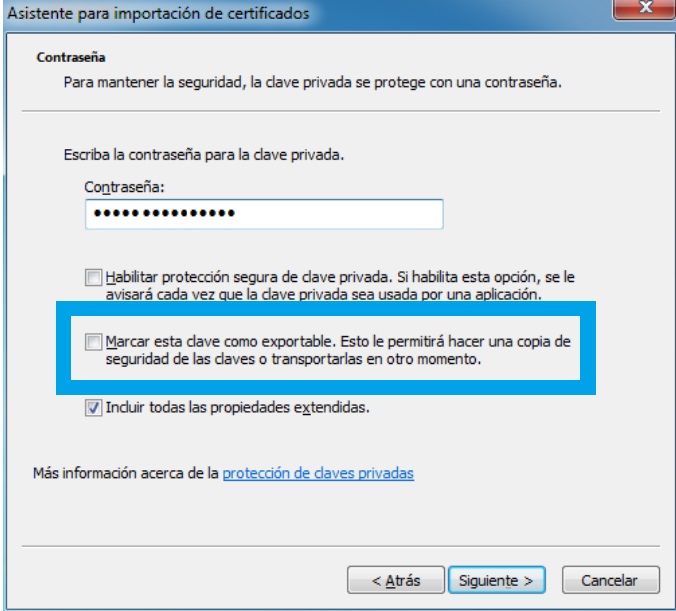
Entonces, cuando se ejecute el asistente para intentar exportar el certificado digital, aparecerá la siguiente información, preguntará: “¿Desea exportar la clave privada con el certificado?”. Sin embargo, la opción para «Exportar la clave privada» no será seleccionable y únicamente se podrá pulsar en «No exportar la clave privada«.
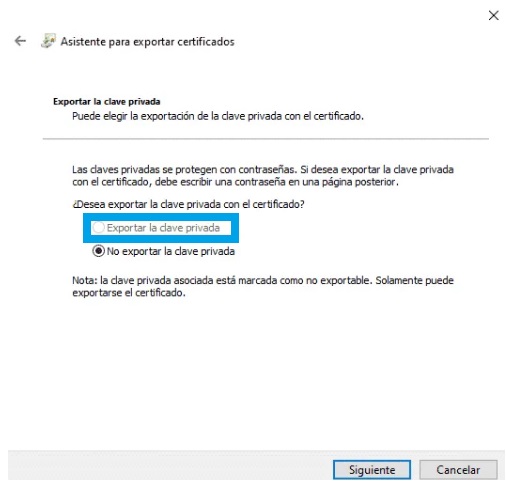
Si se insiste en exportar un certificado digital con clave privada marcada como no exportable, este no funcionará apropiadamente, o más bien no funcionará para nada. Por lo tanto, vamos a explicar a continuación cómo exportar un certificado digital con clave privada marcada como no exportable.
Cómo exportar un certificado digital con clave privada marcada como no exportable
Cuando ocurren los inconvenientes expuestos más arriba, es fácil de que el usuario se desespere o preocupe porque se perdería tiempo valioso en solicitar otro certificado. Despreocúpate que no todo está perdido, como la clave está almacenada en un software, es posible utilizar algunos programas informáticos que no son de la Microsoft para conseguirla.
A continuación, veamos cómo exportar un certificado digital con clave privada marcada como no exportable, utilizando alguno de estos dos programas gratuitos:
Primera opción: utilizar el programa Jailbreak
Este primer método para exportar un certificado digital con clave privada marcada como no exportable es el más popular y fácil de usar.
- Se debe utilizar la computadora donde está instalado el certificado cuya clave sale marcada como no exportable.
- Disponer en la computadora de un programa que descomprima archivos .zip o .rar.
- Asegurarse de que hay conexión a Internet y descargar el programa
- Al descargarse por completo, descomprimir la información en una carpeta y abrirla.
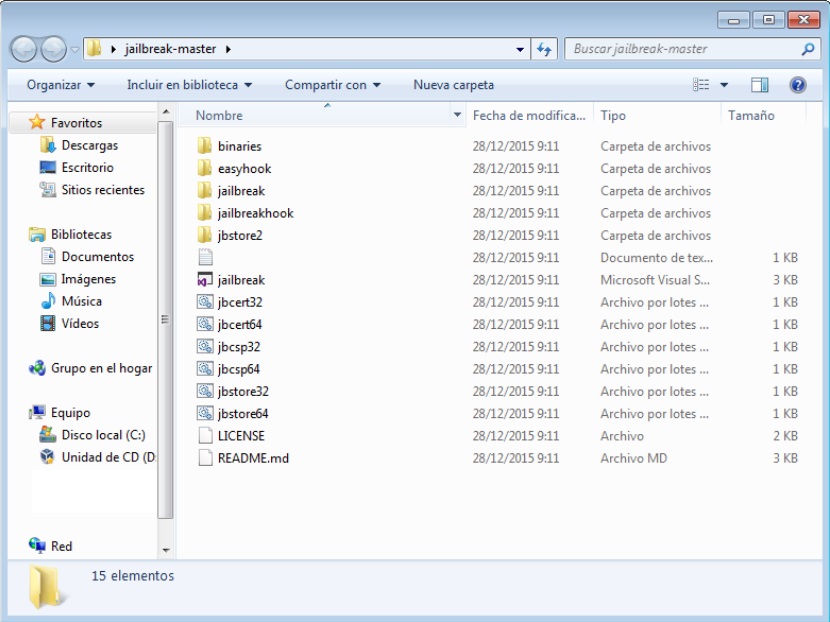
- Si el sistema operativo es de 64 bits, posicionarse sobre el archivo jbcert64.bat y con el botón derecho del ratón pulsar la opción ejecutar como administrador.
- Si el sistema operativo es de 32 bits, posicionarse sobre el archivo jbcert32.bat y con el botón derecho del ratón pulsar la opción ejecutar como administrador.
- La ejecución de comando anterior habilitará la consola o ventana de certificados de Windows y aquí tendremos que seleccionar el certificado en cuestión.
- Ubicarse sobre el certificado y pulsar el botón derecho del ratón.
- En la ventana emergente pulsar en Todas las tareas, y después en Exportar.
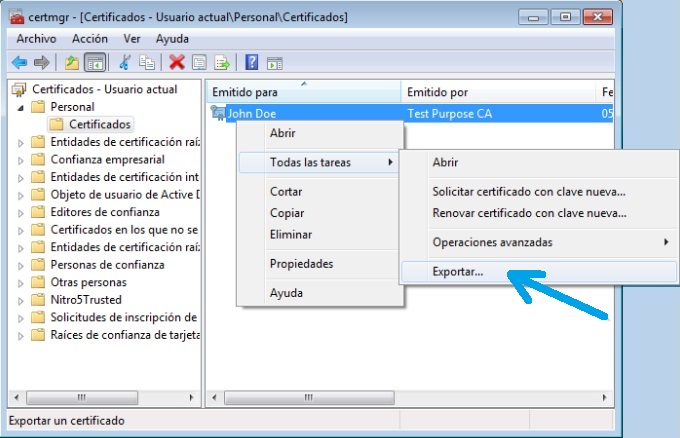
- Como resultado aparecerá una ventana del asistente para exportar certificados en la que sí podremos marcar la opción de exportar clave.

- A partir de aquí se siguen los pasos y se podrá exportar el certificado junto con su clave privada para usarla en otros ordenadores.
Segunda opción: utilizar el programa mimikatz
Si por alguna razón no te funciona el primer método o te gusta probar formas más difíciles, intenta con esta para exportar un certificado digital con clave privada marcada como no exportable.
- Se debe utilizar la computadora donde está instalado el certificado cuya clave sale marcada como no exportable.
- Disponer en la computadora de un programa que descomprima archivos .zip o .rar.
- Asegurarse de que hay conexión a Internet y descargar el programa.
- Al descargarse por completo, descomprimir la información en una carpeta y abrirla.
- Dependiendo del sistema operativo (32 o 64 bits), posicionarse sobre el archivo correspondiente mimikatz.exe y con el botón derecho del ratón pulsar la opción ejecutar como administrador.
- La ejecución del archivo anterior habilitará la consola o ventana de comandos de Windows CMD.
- Se debe escribir la siguiente línea de comando “crypto: :capi” (sin las comillas).
- Después escribir la siguiente línea de comando “crypto: :certificates /export” (sin las comillas).
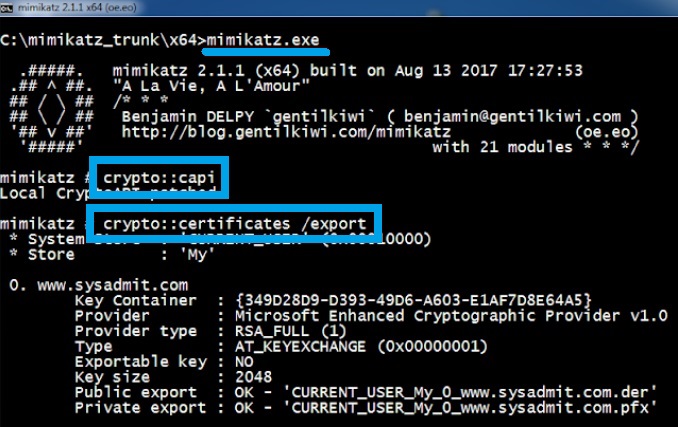
- A continuación todos los certificados serán exportados con sus respectivas claves privadas en la misma carpeta donde se descomprimió el programa.
- Los ficheros PFX pedirán una clave al intentar abrirlos y es: mimikatz.
Consideraciones finales
Recordamos que cuando la copia de un certificado no es válida es porque cuando se exportó no se tildó la casilla «Exportar la clave privada«. Esta información es exclusiva de cada certificado y no es posible firmar digitalmente sin ella o comprobar nuestra identidad al hacer transacciones electrónicas.
Por tal motivo, siempre que se vaya a instalar un certificado digital, es bueno que en un equipo se haya marcado la opción “Marcar esta clave como exportable”. De esta manera ese certificado digital siempre se podrá exportar o guardar con su clave y no tendrás realizar los pasos anteriores.
Cuando el certificado digital se ha sido instalado correctamente sí se podrá establecer comunicación con las entidades respectivas por Internet con total seguridad. Si tienes algún inconveniente, entonces sigue los pasos de este post y sabrás cómo exportar un certificado digital con clave privada marcada como no exportable.